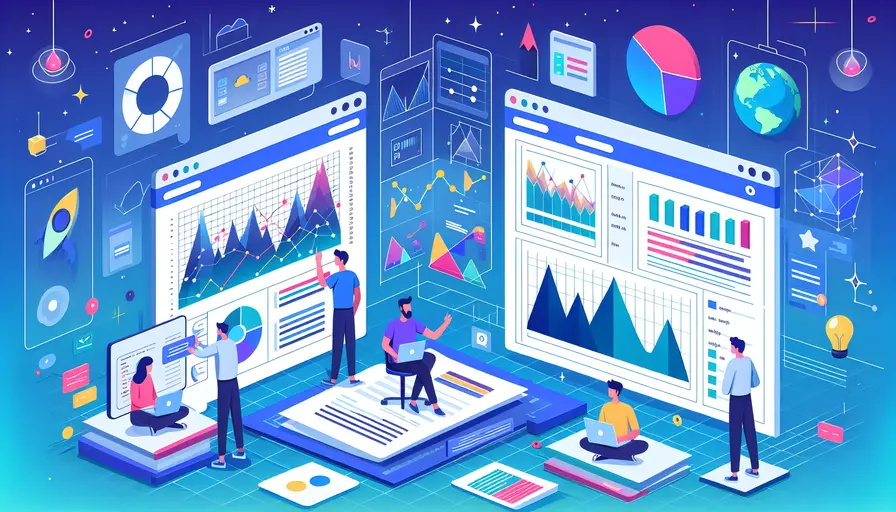
Vue.js 提供了多种方式来查看和调试你的应用程序。具体方法包括:1、使用 Vue Devtools 浏览器扩展,2、在代码中使用 Vue 实例方法,3、利用控制台日志。这些方法可以帮助你更好地理解和管理你的 Vue 应用。
一、使用 Vue Devtools 浏览器扩展
Vue Devtools 是一个非常强大的工具,可以帮助你在开发过程中调试 Vue 应用程序。以下是如何使用 Vue Devtools 的步骤:
-
安装 Vue Devtools:
- 对于 Chrome 用户,可以在 Chrome 网上应用店搜索并安装 Vue Devtools。
- 对于 Firefox 用户,可以在 Firefox 附加组件中搜索并安装 Vue Devtools。
-
打开 Vue Devtools:
- 打开你的 Vue 应用程序,然后按
F12或右键点击页面选择“检查”来打开开发者工具。 - 点击开发者工具右上角的 Vue 图标,即可看到 Vue Devtools 面板。
- 打开你的 Vue 应用程序,然后按
-
使用 Vue Devtools:
- 组件树:可以查看当前页面中所有的 Vue 组件及其嵌套关系。
- Vuex:如果你的项目使用了 Vuex,可以查看 Vuex 的状态变化。
- 事件:可以查看事件的触发情况,帮助调试事件相关的问题。
二、在代码中使用 Vue 实例方法
在开发过程中,直接在代码中查看和调试 Vue 实例也是一个常用的方法。以下是一些常见的 Vue 实例方法:
-
$data:查看组件的所有数据属性。
console.log(this.$data); -
$props:查看组件的所有 props 属性。
console.log(this.$props); -
$refs:查看组件的所有引用(refs)。
console.log(this.$refs); -
$emit:手动触发自定义事件,调试事件传递。
this.$emit('customEvent', data);
三、利用控制台日志
控制台日志是最直接和常用的调试方法。通过在代码中插入 console.log 语句,可以查看变量、对象和表达式的值。
-
查看数据和状态:
console.log(this.someData); -
查看生命周期钩子:
- 在每个生命周期钩子中插入
console.log,查看组件在不同阶段的状态。
created() {console.log('Component Created');
}
- 在每个生命周期钩子中插入
-
调试方法:
- 在方法中插入
console.log,查看方法执行情况和参数值。
methods: {someMethod(param) {
console.log('Method Executed', param);
}
}
- 在方法中插入
四、使用 Vue 3 的组合式 API
Vue 3 引入了组合式 API(Composition API),提供了更灵活的方式来组织和调试代码。
-
使用
setup函数:- 在
setup函数中定义响应式数据和方法,并使用console.log调试。
import { ref, reactive } from 'vue';export default {
setup() {
const count = ref(0);
console.log(count.value);
const state = reactive({
message: 'Hello Vue 3'
});
console.log(state.message);
return { count, state };
}
}
- 在
-
使用
watch和watchEffect:- 通过
watch和watchEffect监视数据变化并调试。
import { watch, watchEffect } from 'vue';watch(() => state.message, (newValue, oldValue) => {
console.log('Message changed from', oldValue, 'to', newValue);
});
watchEffect(() => {
console.log('Count is', count.value);
});
- 通过
五、使用第三方工具和插件
除了 Vue Devtools,还有一些第三方工具和插件可以帮助调试 Vue 应用:
-
Vue Test Utils:
- 一个官方的单元测试实用工具,用于测试 Vue 组件。
import { mount } from '@vue/test-utils';import MyComponent from '@/components/MyComponent.vue';
const wrapper = mount(MyComponent);
console.log(wrapper.html());
-
Vue.js Debugging in VSCode:
- 在 Visual Studio Code 中使用调试扩展,如 Vetur 或 Volar,提供代码补全和调试支持。
六、日志和错误追踪工具
使用日志和错误追踪工具可以帮助你在生产环境中监控和调试 Vue 应用:
-
Sentry:
- 一个错误追踪工具,可以捕获和报告应用中的错误。
import * as Sentry from '@sentry/vue';import { Integrations } from '@sentry/tracing';
Sentry.init({
Vue,
dsn: 'https://example@sentry.io/123456',
integrations: [new Integrations.BrowserTracing()],
tracesSampleRate: 1.0,
});
-
LogRocket:
- 一个日志和用户会话记录工具,帮助你重现和调试用户遇到的问题。
import LogRocket from 'logrocket';LogRocket.init('your-app-id');
七、总结和建议
在 Vue.js 开发中,调试是一个不可或缺的环节。使用 Vue Devtools、控制台日志、Vue 实例方法以及组合式 API,可以大大提高调试效率。同时,第三方工具如 Sentry 和 LogRocket 能在生产环境中提供更全面的监控和错误追踪。建议开发者在日常开发中,结合使用这些工具和方法,以便更好地理解和解决问题。如果遇到复杂的问题,不妨多借助官方文档和社区资源,及时获取帮助。
相关问答FAQs:
1. 如何查看Vue组件的源代码?
要查看Vue组件的源代码,可以按照以下步骤进行操作:
- 打开你的Vue项目所在的文件夹,并进入到对应的组件文件夹中。
- 在该文件夹中,你可以找到Vue组件的源代码文件,通常以
.vue为后缀名。你可以使用任何文本编辑器(如Visual Studio Code、Sublime Text等)打开该文件。 - 在打开的源代码文件中,你可以看到Vue组件的模板、样式和逻辑部分。模板部分使用HTML语法,样式部分使用CSS语法,逻辑部分使用JavaScript语法。
2. 如何查看Vue应用的运行时状态?
要查看Vue应用的运行时状态,可以使用Vue开发者工具。以下是一些常见的步骤:
- 首先,确保已经在你的浏览器中安装了Vue开发者工具。你可以在浏览器的扩展商店中搜索"Vue Devtools"来找到并安装它。
- 打开你的Vue应用,并在浏览器中打开开发者工具。通常可以通过右键点击页面,选择"检查"或"审查元素"来打开开发者工具。
- 在开发者工具的顶部导航栏中,可以找到一个名为"Vue"的选项。点击它,你将能够查看Vue应用的各个组件、状态和数据。
- 通过浏览Vue开发者工具中的选项卡,你可以查看组件层次结构、组件的Props和数据、事件触发情况等。
3. 如何查看Vue应用的网络请求?
如果你想查看Vue应用的网络请求,可以使用浏览器的开发者工具来进行监测。以下是一些常见的步骤:
- 打开你的Vue应用,并在浏览器中打开开发者工具。通常可以通过右键点击页面,选择"检查"或"审查元素"来打开开发者工具。
- 在开发者工具的顶部导航栏中,可以找到一个名为"网络"的选项。点击它,你将能够查看所有的网络请求。
- 在网络请求面板中,你可以看到Vue应用发送的所有HTTP请求,包括请求的URL、请求方法、请求头、请求体等信息。
- 你还可以查看每个请求的响应,包括响应状态码、响应头、响应体等信息。
通过以上方法,你可以方便地查看Vue组件的源代码、运行时状态以及网络请求,帮助你更好地理解和调试Vue应用。
文章标题:vue如何查看,发布者:不及物动词,转载请注明出处:https://worktile.com/kb/p/3604450

 微信扫一扫
微信扫一扫  支付宝扫一扫
支付宝扫一扫 